リンクされた画像をOutlookメールに表示できません
Outlookを受信しているときに メールのユーザーは、メールと一緒に添付されたリンクされた画像を見ることができません。次の説明行を含むエラーメッセージが画面に点滅します–リンクされた画像を表示できません。ファイルの名前が変更または削除された可能性があります 。
画像をダウンロードし、リンクが正しいファイルと場所を指していることを確認します。ただし、[画像を自動的にダウンロードしない]オプションがオフになっている場合でも、メールは画像の表示を拒否するだけです。この問題が発生した場合、問題を解決する方法は次のとおりです。
リンクされた画像をOutlookメールに表示できません
1]暗号化されたページの設定を無効にする
[IE設定]>[インターネットオプション]>[詳細設定]タブに移動します。ここで、暗号化されたページをディスクに保存しないのチェックを外します 適用をクリックします 。
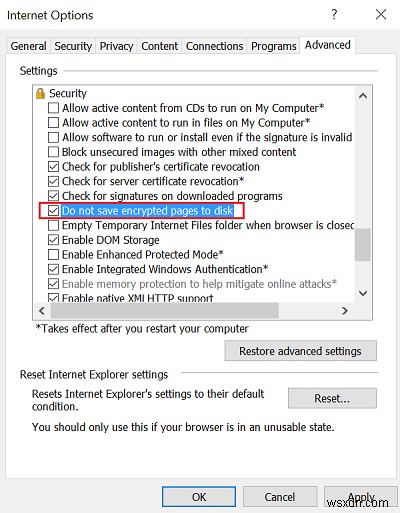
2]OfficeOutlookアプリを修復する
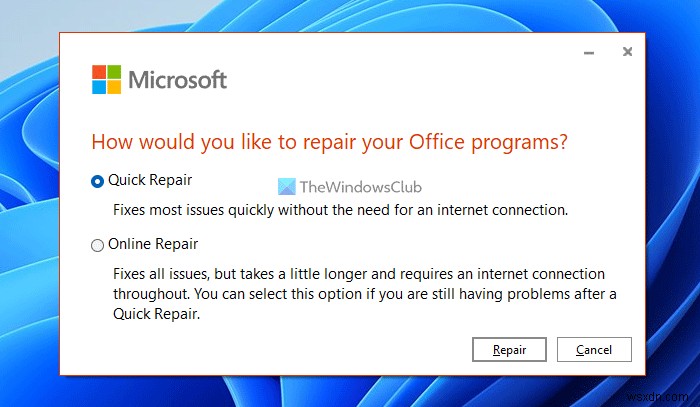
MicrosoftOfficeを修復する必要があります。これを行うには、Win + Xを押して、[コントロールパネル]を選択します。次に、プログラムと機能を開きます MicrosoftOfficeエントリを選択します。次に、それを右クリックして[変更]を選択します。 「MicrosoftOfficeのインストールを変更する」 ‘画面が表示されたら、‘修復を選択します ‘を選択し、[修復]を選択してアクションを確認します。
3]レジストリエントリを変更します
レジストリに変更を加える前に、データのバックアップを取り、有害なインシデントを回避してください。
Windowsキー+Rを押して[実行]ダイアログボックスを開き、 regeditと入力します。 エンターボタンを押します。次のサブキーを探します:
HKEY_CURRENT_USER\Software\Microsoft\Office\x.0\Common
DWORD BlockHTTPimages 値は1になります:1
BlockHTTPimagesを右クリックします キー>[削除]オプションを選択します。
レジストリエディタを終了します。
4]インターネット一時ファイルフォルダの内容を空にします
インターネット一時ファイルを削除して、それが役立つかどうかを確認できます。これを効率的に実現するには、ディスククリーンアップツールまたはCCleanerを使用します。 Outlookの安全な一時フォルダに画像をダウンロードするための十分な空き容量がない場合があるため、インターネットキャッシュファイルをクリアすると役立つ場合があります。
リンクされた画像がOutlookに表示されないのはなぜですか?
リンクされた画像がOutlookに表示されない理由はさまざまです。たとえば、インターネット接続に問題がある場合、そのようなエラーが発生する可能性があります。一方、設定が正しくないと、コンピュータでも同じ問題が発生します。
Outlookの電子メールに画像を表示するにはどうすればよいですか?
Outlookがメールに画像を表示しない場合は、前述の解決策を1つずつ実行する必要があります。ただし、最初に、有効なインターネット接続があるかどうかを確認してください。その後、インターネットオプションから暗号化されたページの設定を無効にします パネル。最後に、PC上のMicrosoftOfficeアプリを修復する必要があるかもしれません。
これらの方法のいずれかが有効かどうかは、以下のコメントセクションでお知らせください。
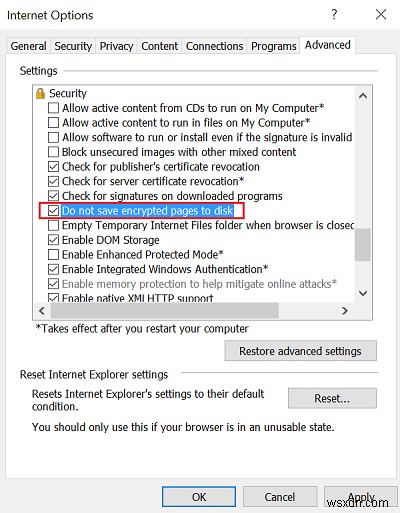
-
修正:リンクされた画像をOutlook2010で表示できない
Outlook 2010は、間違いなく最高のデスクトップ電子メールクライアントの1つですが、Outlook2010に欠陥がないわけではありません。 Outlook 2010ユーザーは、「リンクされた画像を表示できない」問題など、さまざまな問題の影響を受ける可能性があります。この問題は基本的に、「リンクされた画像を表示できません。ファイルが移動、名前変更、または削除された可能性があります。リンクが正しいファイルと場所を指していることを確認してください。」このエラーメッセージは、大きな赤いXとともに、Outlookユーザーが電子メールで送受信するすべての画像に表示されます。 「リンクされた画像を
-
修正:Outlook メールボックスがいっぱいで、メールを受信できない。 (解決済み)
Outlook 2019、2016、2013、または 2010 で「メールボックスがいっぱいです」または「メールボックスのサイズ制限を超えました」というエラーが原因でメールを送受信できない場合は、以下を読み続けて問題を解決してください。 Microsoft Outlook は、個人およびビジネスの目的で使用できる信頼性が高く効率的なメール アプリケーションであるため、間違いなく最も人気のある電子メール管理アプリケーションです。ただし、Outlook の機能に影響を与える問題が発生する場合があります。 最も一般的な問題の 1 つは、メールボックスがいっぱいであるか、メールボックスのサイズ制
